Содержание
Добро пожаловать в справочную систему платформы АвтоВебОфис!
Для начала работы Вам необходимо зарегистрироваться. Вам дается бесплатно 14 дней работы, чтобы настроить и протестировать систему.
Теперь, когда у Вас есть собственный магазин, можно начинать работу. CRM АвтоВебОФис — многофункциональная система, позволяющая продавать товары, вести рассылку и собирать базу подписчиков, проводить обучающие курсы и т.д.
Как начать продавать?
В помощь Базовый курс по продажам (видеоуроки) и раздел справки Продажи
С момента регистрации до начала продаж необходимо пройти всего 3 шага:
- Наполнить Ваш магазин товарами.
- Подключить платежную систему. Список доступных к подключению платежных систем и инсрукции по их настройке можете посмотерть тут.
- Разместить кнопку «Заказать».
Процесс заключается в том, что Вы заводите в системе товар и для его заказа формируется уникальная ссылка. Вы размещаете ее в любом месте в виде ссылки или в кнопке «Заказать». Далее процесс продаж происходит без Вашего непосредственного участия. Перейдя ссылке покупатель попадает на форму оформления заказа, к которой подключены Ваши платежные системы. Покупатель выбирает форму оплаты и попадает на сайт платежной системы, где проводит оплату. Вы получаете деньги на свой счет в платежной системе и можете смотреть информацию о заказах и оплатах а разделе «Счета» своего магазина. На протяжении всего процесса продаж клиенту автоматически приходят письма о выписанном счете, об оплате, дополнительно можно настроить письмо с материалами, отправляемыми после оплаты товара или услуги, и данными для доступа в личный кабинет.
Также Вам могут быть интересны разнообразные дополнительные опции проведения продаж: выдача материала покупателю через его персональный личный кабинет, продажа пин-кодов и кодов активации, установка скидок и промо-кодов, продажа товара по свободной цене, добавление к товару настроек по цветам и по размеру, вывод покупателю заданных к данному товару рекомендуемых товаров, условия для покупки комплекта товаров, продажа трипвайера через Автоворонку и многое другое.
Как собирать подписчиков и вести рассылку?
В помощь Обучающий курс «Сбор подписчиков и email-рассылки с помощью CRM АвтоВебОфис (видеоуроки) и раздел справки Рассылки
Для ведения рассылок и сбора подписчиков Вам потребуется пройти всего 3 этапа:
- Создать группу подписчиков.
- Создать форму подписки.
- Создать рассылку.
Процесс заключается в том, что Вы создаете отдельную тематическую группу, куда будут собираться подписчики по определенной тематике или мероприятию. Затем Вы создаете форму подписки для данной группы и размещаете ее на Вашем ресурсе. Подписчик регистрируется по форме, данные передаются в Ваш магазин, подписчик попадает в группу и Вы можете отправлять рассылку по данной группе.
Также Вам могут быть интересны разнообразные дополнительные опции проведения рассылок: импорт подписчиков из сторонней системы, автоматическая рассылка писем в виде цепочки касаний, автоматическая отправка бонуса за подписку и многое другое. Пожалуйста, ознакомьтесь с информацией, как соблюсти все требования ФЗ-152 «О персональных данных»
Как проводить обучающие курсы?
В помощь Продажи обучающих курсов в сети Интернет (видеоуроки) и раздел справки Обучающие курсы
Для проведения обучающих курсов Вам потребуется пройти всего 2 этапа:
- Создать обучающий курс и наполнить его уроками.
- Разместить Ваш обучающий курс для регистрации учеников. Здесь может быть 2 формы доступа:
- платная (текстовая инструкция, как настроить товар, чтобы доступ отправлялся автоматически после оплаты)
- бесплатная (по форме подписки)
Процесс заключается в том, что Вы создаете обучающий курс и наполняете его уроками. Далее Вы выбираете форму доступа к курсу, это может быть бесплатный курс, тогда Вы создаете форму регистрации, размещаете ее на своем ресурсе, ученики регистрируются и получают письмо с информацией для доступ к личному кабинету, где содержится курс и уроки к нему. Если курс платный, то для него создается отдельный товар, оплачивая который ученик также получает доступ к личному кабинету с курсом.
Также Вам могут быть интересны разнообразные дополнительные опции проведения обучающих курсов: выдача домашних заданий ученику и их проверка, добавление в уроки «подсказок» куратору ученика для проверки домашнего задания по данному курсу (ответы на задание к уроку), работа со списком учеников и добавление в черный список, импорт учеников, настройки безопасности Вашего материала, защите от программ записи экрана, возможность персонализивароть личный кабинет под себя с помощью CSS и т.д.
Желаем успехов!
Дополнительно.
Канал с видеоматериалами по работе системы АвтоВебОфис.
Блог платформы АвтоВебОфис. Новости сервиса, обновления, изменения законов и многое другое.
Если Вы не смогли найти ответ на интересующий вопрос, или возникла проблема — обращайтесь в нашу Службу поддержки по email zakaz@autoweboffice.com или в окне консультанта на сайте http://autoweboffice.com
В появившемся окошке выберите в выпадающем списке вид оплаты «Через систему Яндекс.Деньги» и нажмите «Сохранить», после чего вы будете перенаправлены на страницу настроек данного вида оплаты:
Шаг 2. Зарегистрируйте аккаунт в системе Яндекс.Деньги, следуя подробным пошаговым инструкциям на сайте. Рекомендуем вам также пройти идентификацию в сервисе, чтобы увеличить лимиты по снятию денег и убрать все ограничения для анонимных пользователей:https://money.yandex.ru/security/identification/. Ссылка на раздел «Помощь» в системе Яндекс.Деньги: https://money.yandex.ru/help.xml
Шаг 3. Скопируйте и сохраните себе номер вашего кошелька в системе Яндекс.Деньги:
Шаг 4. Перейдите в систему управления сайтом на страницу Магазин > Настройки > Оплата > Через систему Яндекс-Деньги. Скопируйте адрес для HTTP-уведомлений с этой страницы:
Шаг 5. Перейдите по ссылке на страницу https://sp-money.yandex.ru/myservices/online.xml. На этой странице необходимо настроить HTTP-уведомления.
1. Вставьте адрес, скопированный на Шаге 4 в поле «Укажите адрес, на который хотите получать уведомления. Поддерживаются протоколы https:// и http://»
3. Поставьте отметку «Отправлять уведомления» и сохраните настройки.
Шаг 6. Перейдите в систему управления вашим магазином, в раздел «Настройки» -> «Оплата». Перейдите в режим редактирования оплаты через систему Яндекс.Деньги. Введите в текстовые поля номер вашего счета и секретное слово со страницы настроек Яндекс.Деньги, сохраните настройки.
ВАЖНО: Секретное слово со страницы настроек Яндекс.Деньги нужно взять со страницы https://sp-money.yandex.ru/myservices/online.xml :
Шаг 7. Протестируйте оплату через Яндекс.Деньги на вашем сайте.
Была ли эта статья полезной?Пользователи, считающие этот материал полезным: 0 из 0 Еще есть вопросы? Отправить запрос —>
Не можете найти ответ на ваш вопрос? Обратитесь к нашей замечательной службе поддержки в вашем кабинете клиента, мы с радостью поможем вам! Мы постоянно работаем над улучшением нашего сервиса. Добавляйте свои идеи и предложения по новым функциям на странице ideas.gophotoweb.ru. Там же вы можете голосовать за уже добавленные идеи, добавлять свои комментарии и уточнения.
Для того, чтобы понять, что такое HTTP-уведомления (уверен, не все знают), я приведу два примера покупки плагина на сайте.
- Без уведомлений. Кто-то покупает плагин у вас на сайте. Вам приходит email об оплате. После того, как вы получаете этот email, вы отсылаете плагин человеку, купившему его. Думаю, что минус данного подхода очевиден — вас может не быть дома или у вас в данный момент может не работать интернет. В итоге покупатель превращается в недовольного покупателя, так как ему приходиться ждать плагин какое-то время (может быть ему потом этот плагин и вовсе не нужен будет уже).
- С HTTP-уведомлением. Посетитель оплачивает плагин у вас на сайте и сразу же получает ссылку на скачивание либо плагин сразу же высылается ему по email.
В течение этого поста я буду периодически ссылаться на документацию Яндекса, так как не вижу смысла описывать у себя в статье каждый параметр.
Шаг 1. Настройка формы HTML
Для удобства я оставил комментарии непосредственно в коде формы.
<form method="POST" action="https://money.yandex.ru/quickpay/confirm.xml"> <input type="hidden" name="receiver" value="410000000000000"> <input type="hidden" name="formcomment" value="truemisha.ru"> <input type="hidden" name="label" value="16078"> <input type="hidden" name="quickpay-form" value="shop"> <input type="hidden" name="targets" value="Покупка плагина True Instagram Widget на сайте truemisha.ru"> <input type="hidden" name="sum" value="399.00" data-type="number"> <input type="hidden" name="need-fio" value="false"> <input type="hidden" name="need-email" value="true"> <input type="hidden" name="need-phone" value="false"> <input type="hidden" name="need-address" value="false"> <input type="hidden" name="paymentType" value="AC" /> <input type="hidden" name="successURL" value="https://misha.blog/thankyou"> <button>Оплатитьbutton> form>
Шаг 2. Настройка HTTP-уведомлений
Сейчас нужно будет сделать небольшую настройку на сайте Яндекс Денег. Для этого переходим по адресу https://sp-money.yandex.ru/myservices/online.xml.
Перед тем, как у вас отобразится следующая страница, Яндекс попросит вас ввести платёжный пароль.
Я думаю тут особо нечего комментировать, потому что и так всё понятно — указываем URL скрипта, который будет обрабатывать уведомления (мы его создадим в следующем шаге), жмём кнопку «Показать секрет» и копируем его, так как он тоже понадобится нам в следующем шаге. В заверешении отмечаем галочку «Показать уведомления» и жмём кнопку «Сохранить».
Также в данном случае прошу вас обратить внимание на защищенный протоколhttps:// адреса получения обновлений. Если ваш сайт поддерживает https://, то вы сможете получать личную информацию пользователей в уведомлении (email, адрес, фио), если же использовать незащищенный http://, то эти параметры будут пустыми.
Хотя как вариант (плохой вариант), можно попытаться затолкать всё необходимое в label.
Шаг 3. Прием HTTP-уведомлений. PHP скрипт.
В соответствии с предыдущим шагом я создаю файл receive.php в корне сайта. Содержимое файла будет зависеть от того, какие действия вы будете предпринимать после получения уведомления.
Сейчас мы рассмотрим только то, как получить параметры платежа и сделать проверку того, что все полученные данные верны.
$secret_key = 'PLzJI0SgyuqPW2kdjuoLOKKP'; // секретное слово, которое мы получили в предыдущем шаге. // возможно некоторые из нижеперечисленных параметров вам пригодятся// $_POST['operation_id'] - номер операция// $_POST['amount'] - количество денег, которые поступят на счет получателя// $_POST['withdraw_amount'] - количество денег, которые будут списаны со счета покупателя// $_POST['datetime'] - тут понятно, дата и время оплаты// $_POST['sender'] - если оплата производится через Яндекс Деньги, то этот параметр содержит номер кошелька покупателя// $_POST['label'] - лейбл, который мы указывали в форме оплаты// $_POST['email'] - email покупателя (доступен только при использовании https://) $sha1 = sha1($_POST['notification_type'] . '&'. $_POST['operation_id']. '&' . $_POST['amount'] . '&643&' . $_POST['datetime'] . '&'. $_POST['sender'] . '&' . $_POST['codepro'] . '&' . $secret_key. '&' . $_POST['label']); if($sha1 != $_POST['sha1_hash']){// тут содержится код на случай, если верификация не пройденаexit(); } // тут код на случай, если проверка прошла успешно exit();
Полный список параметров уведомлений вы найдёте здесь, в документации Яндекса.
Канал Telegramt.me/truemishaИспользуемые источники:
- https://autoweboffice.com/wiki/doku.php
- https://support-old.vigbo.com/hc/ru/articles/201311556-как-подключить-оплату-через-яндекс-деньги-
- https://misha.blog/yandex/http-uvedomleniya.html

 Установка и настройка IPTV Player – удобный способ просмотра телевидения на ПК
Установка и настройка IPTV Player – удобный способ просмотра телевидения на ПК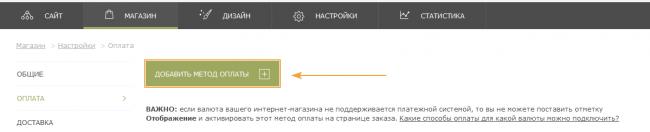
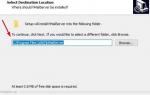 Как настроить свой почтовый сервер
Как настроить свой почтовый сервер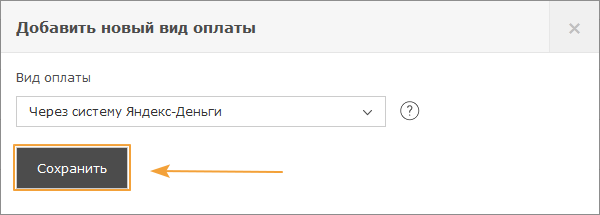
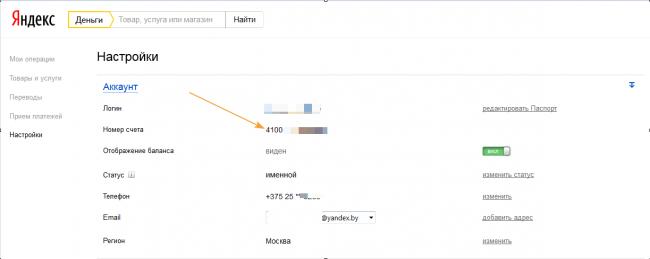
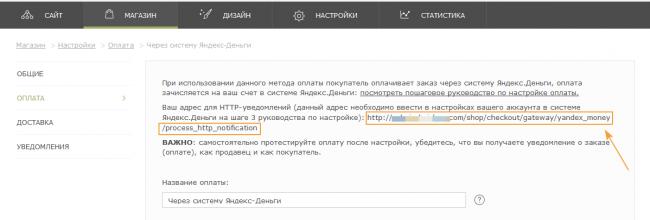
 Где находятся настройки Яндекс браузер, как его настроить или сбросить к состоянию по умолчанию
Где находятся настройки Яндекс браузер, как его настроить или сбросить к состоянию по умолчанию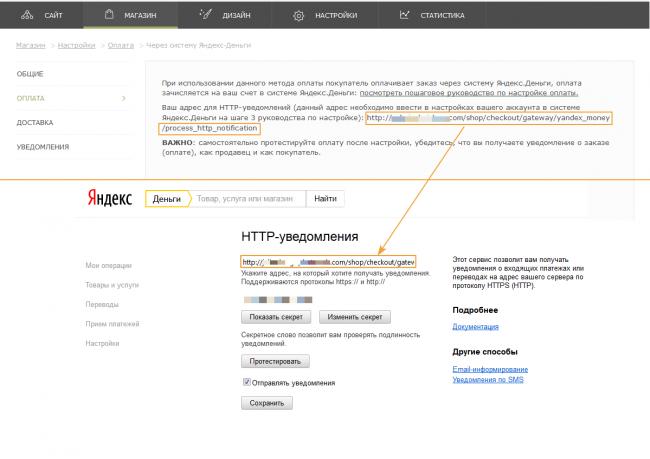
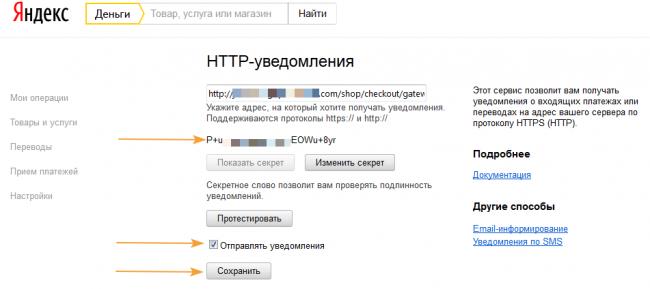
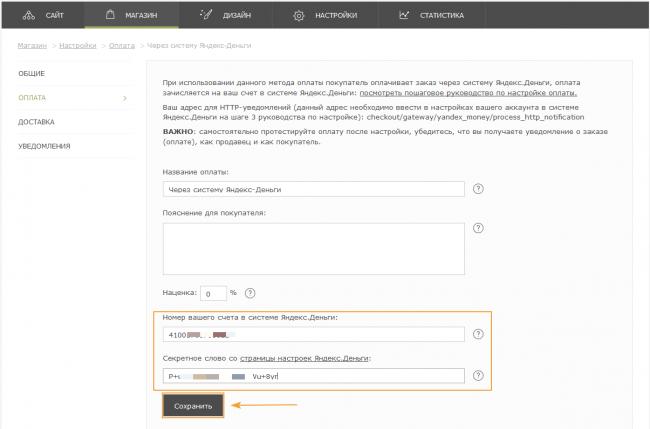
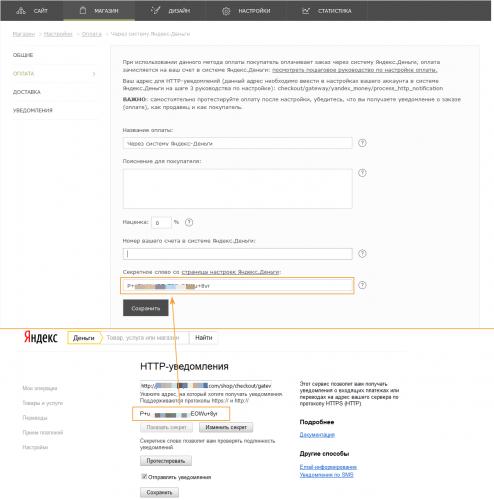
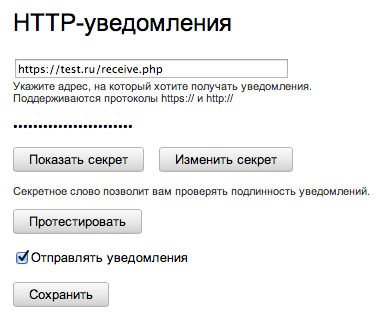

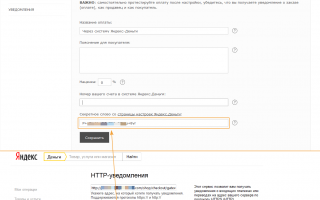

 Как настроить роутер TP-Link серии N в качестве точки доступа? (новый интерфейс)
Как настроить роутер TP-Link серии N в качестве точки доступа? (новый интерфейс) Сброс и перезагрузка умной колонки
Сброс и перезагрузка умной колонки Как подключить и настроить Wi-Fi роутер? Пошаговая инструкция для всех моделей
Как подключить и настроить Wi-Fi роутер? Пошаговая инструкция для всех моделей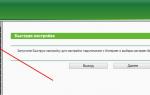 Как настроить Wi-Fi роутер дома самостоятельно: хитрости подключения.
Как настроить Wi-Fi роутер дома самостоятельно: хитрости подключения.